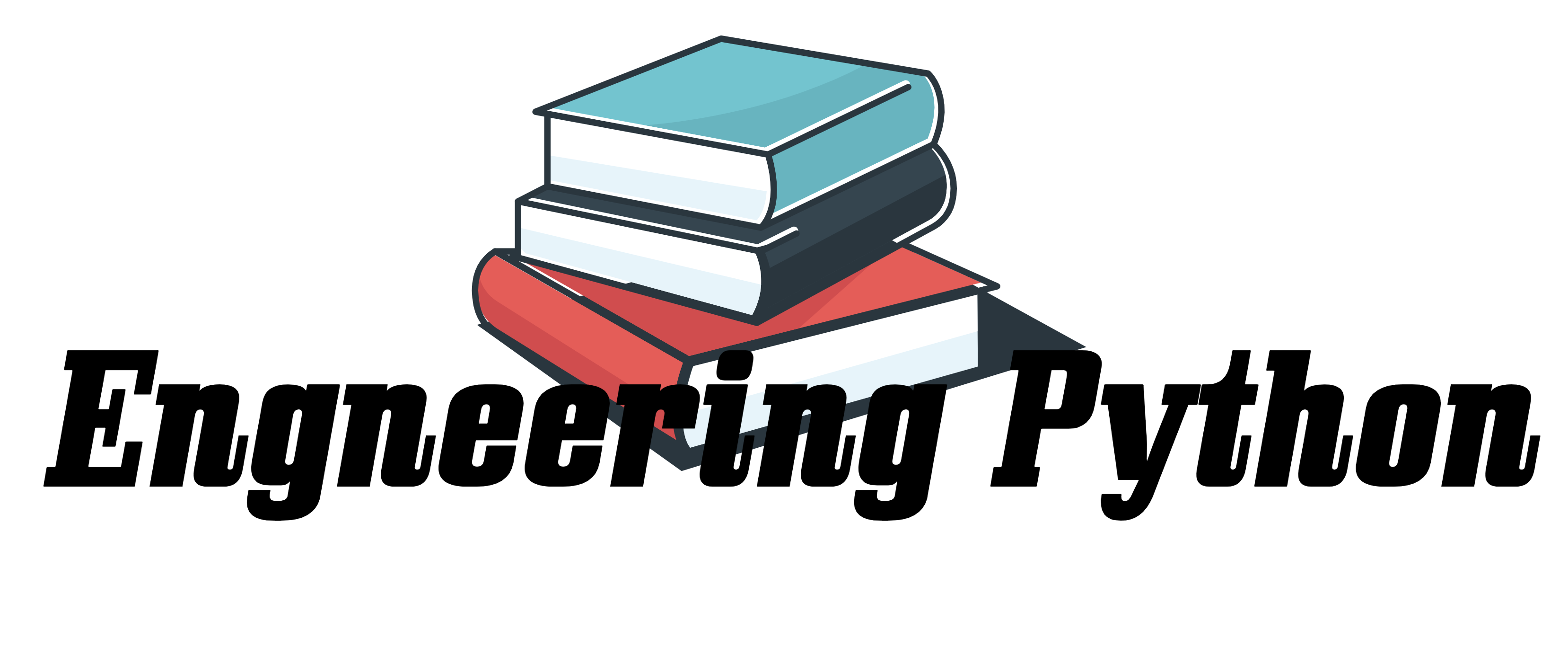git hubへのプッシュするにあたってのコマンドでの入力が面倒、よくわからないという非エンジニアの方向けにコマンドを使わずにプッシュする方法を解説します。
ここでは、別記事でも解説しているStreamlitで作成したwebアプリをプッシュします。
概要手順
- New repositoryの作成
- コマンドプロントを使わなでプッシュ
- 結果
New repositoryの作成
git hubのマイページを開き、右上にある”+”から”New repository”を選択します。

以下のrepositoryの設定は、今回の本論とはズレるので、適当でも構いませんが、念のため記述しておきます。
次に以下の”Create a new repository”にて以下の3点を確認・入力して、”Creat repository”をクリックします
・Repository name
名前はなんでもよいです。ここでは、”hello”とします
・PublicとPrivateの選択
基本はプライベートにしておいてください。
・Inialize this repository with …
これについて、今回はチェックなしで構いません。

コマンドプロントを使わないでプッシュ
普段であれば、画面中央によくわからないコードをコマンドやターミナルに入力して、プッシュするかと思います。
今回は、赤枠の”uploading an exiting file”からファイルをアップロードします

赤枠の”uploading an exiting file”をクリックすると以下のような画面が表示されます。
これにドラック&ドロップするだけでファイルが追加できます。または、”choose your files”からファイルを選択できます。
後は、変更ログを残しておくため、”commit changes”を入力。
ここでは、”hello_world.py”を追加したので、”add hello”とし、”commit changes”をクリックします。

結果
以下のようにgit hubにアップロードされました。
私もあんまりコマンドが使うのが得意ではないので、これをよく使います。
おまけに地味な変更などは面倒なので、”go to file”でgit hub上でコード編集とかもします。
非エンジニアにとっては、自分の無理のない範囲でプログラムを学習していくことが続けるコツです。